Möchten Sie virtuelle Maschinen mit hoher Leistung unter Ubuntu 20.04 oder 18.04 LTS Linux erstellen? Dann probieren Sie die Softwareplattform VMware Workstation Player Virtualization aus – kostenlos für den persönlichen Gebrauch.
Obwohl Oracle VirtualBox bereits für Windows, Linux, FreeBSD und macOS mit vielen Optionen verfügbar ist, ist die Leistung des Vmware Players viel besser. Ja, wenn Sie durch VirtualBox gehen, sind seine Benutzeroberfläche und Optionen mit verschiedenen Funktionen viel besser als VMware Player, aber wenn es um die Leistung der darüber installierten virtuellen Maschinen geht, fegt der VMware Payer den Boden. Ich sage das, nachdem ich beide verwendet habe, läuft die Windows 10-VM auf VirtualBox mit Verzögerungen und Trägheit, und dasselbe auf Workstation funktioniert ziemlich reibungslos und verzögerungsfrei. Darüber hinaus macht es die VMware Tools-Installation sehr einfach, Dateien per Drag-and-Drop zu verschieben und alte Texte zwischen Host und Gast zu kopieren.
Hier in diesem Tutorial lernen wir den Prozess der Installation von VMware Player nicht nur auf Ubuntu 20.04 Focal Fossa, sondern auch für Linux Mint, Elementary OS, Zorin OS und andere ähnliche Linux-Distributionen.
Laden Sie die Linux-Edition des VMware Workstation-Players herunter
Öffnen Sie den Browser auf Ihrem Ubuntu Linux und besuchen Sie die offizielle Vmware-Website, um den Workstation-Player herunterzuladen, hier ist der Link um die Dinge ein wenig zu machen. Klicken Sie auf der Download-Seite auf die Schaltfläche vor „VMware Workstation x.x.x Player für Linux 64-Bit“.
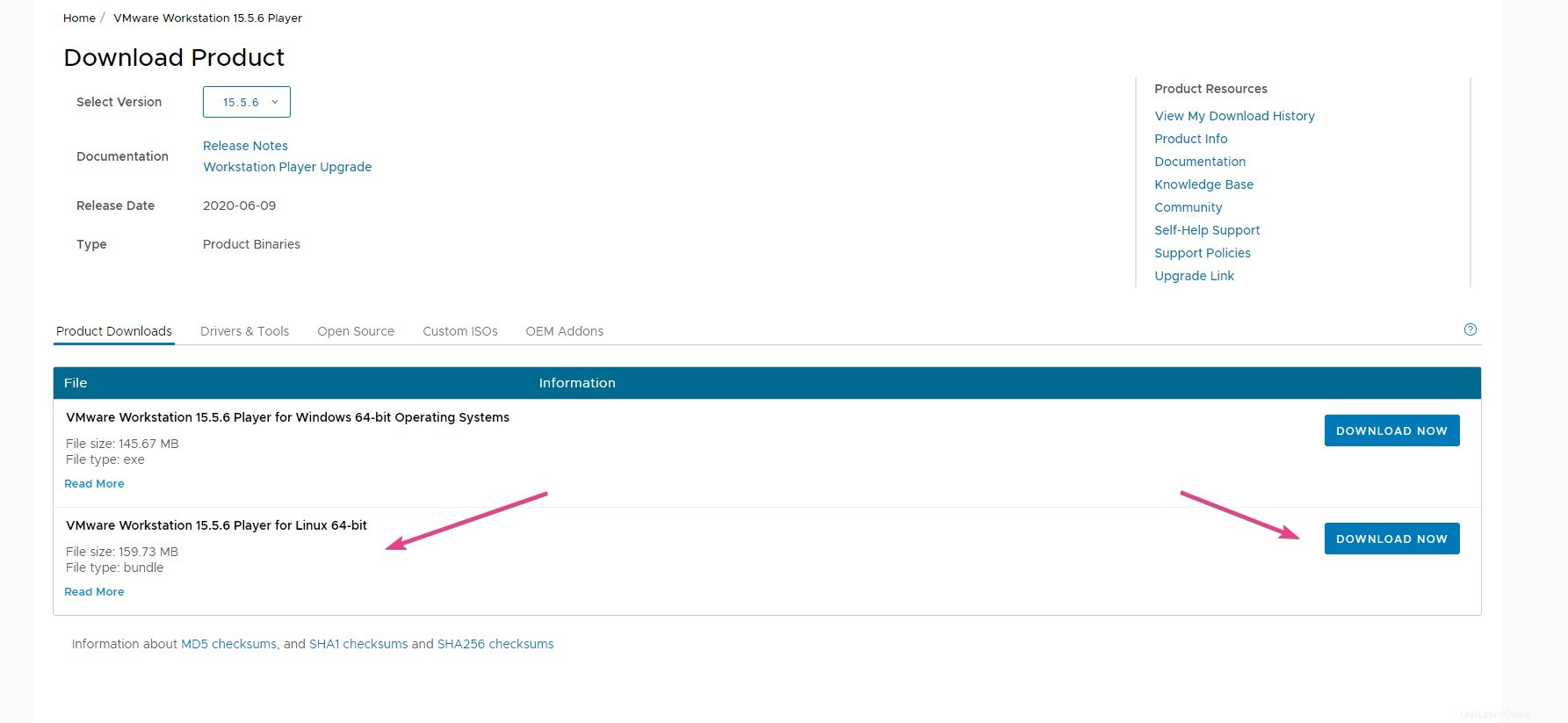
Befehlsterminal öffnen
Sobald der Download des Vmware Linux-Pakets abgeschlossen ist, öffnen Sie das Befehlsterminal auf Ubuntu Linux oder dem, das Sie verwenden. Gehen Sie zu Anwendungen und suchen Sie Terminal, wie angezeigt wird, klicken Sie darauf, um dasselbe auszuführen.
Wechseln Sie zum Download-Verzeichnis
Standardmäßig wird alles, was wir mit dem Browser aus dem Internet herunterladen, zu den Downloads geleitet Verzeichnis, wechseln Sie also zuerst dorthin. Der Befehl dafür ist unten angegeben.
cd Downloads
ls
Führen Sie das Vmware Workstation Player-Skript zur Installation aus
Sie sehen dort Ihre heruntergeladene Player-Datei, führen Sie einfach den Skript-Installationsbefehl mit sudo aus zugreifen, hier ist das.
sudo sh VMware-Player-*-*.x86_64.bundle
Warten Sie, bis die Installation abgeschlossen ist.
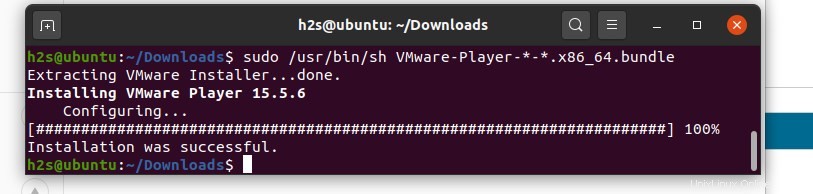
VMware Player ausführen
Gehen Sie zu Anwendungen und suchen Sie danach. Wenn das Symbol für die Workstation angezeigt wird, klicken Sie darauf, um es auszuführen.
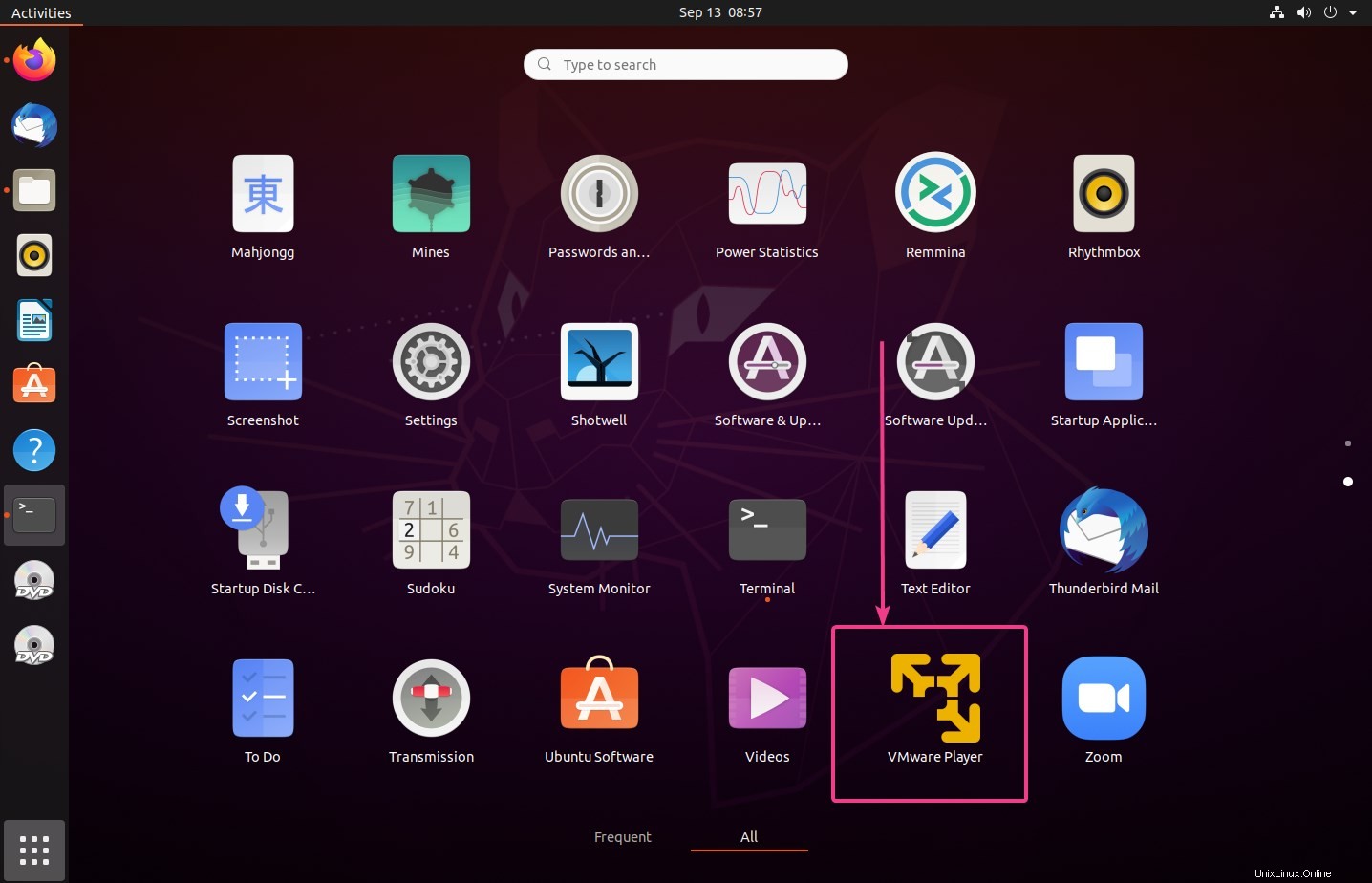
Fehler
Falls Sie Gcc erhalten nicht gefunden und Kernel Module Kompilierungsfehler beim Starten der Vmware, dann müssen Sie sie installieren. Schließen Sie dazu zuerst das Vmware Player-Fenster und führen Sie dann die beiden folgenden Befehle aus:
sudo apt install gcc
sudo apt-get install build-essential
Gehen Sie jetzt wieder zu Anwendungen und führen Sie VMware Player aus. Dieses Mal sehen Sie ein Popup-Fenster zur Installation von VMMON und VMNET Kernel-Module. Klicken Sie auf Installieren Schaltfläche.
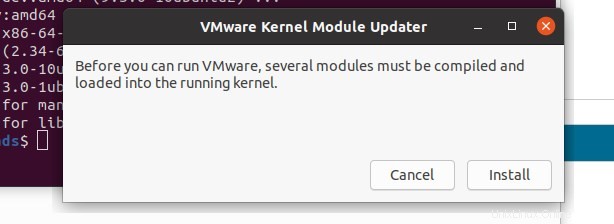
Sobald die Installation abgeschlossen ist, sehen Sie das Fenster, in dem Sie aufgefordert werden, die VMware-Lizenz zu akzeptieren.
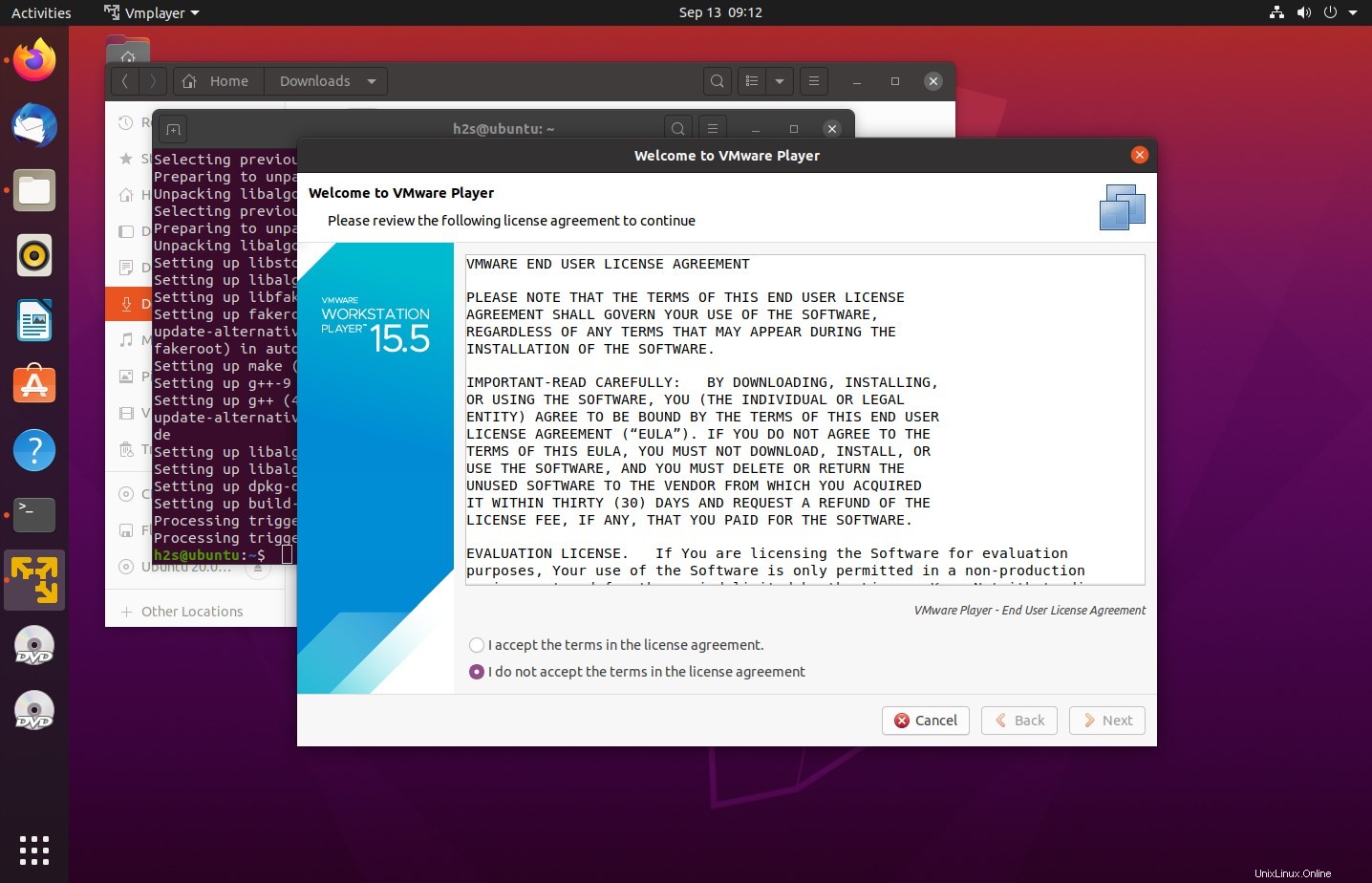
Fangen Sie endlich an, virtuelle Maschinen zu erstellen.
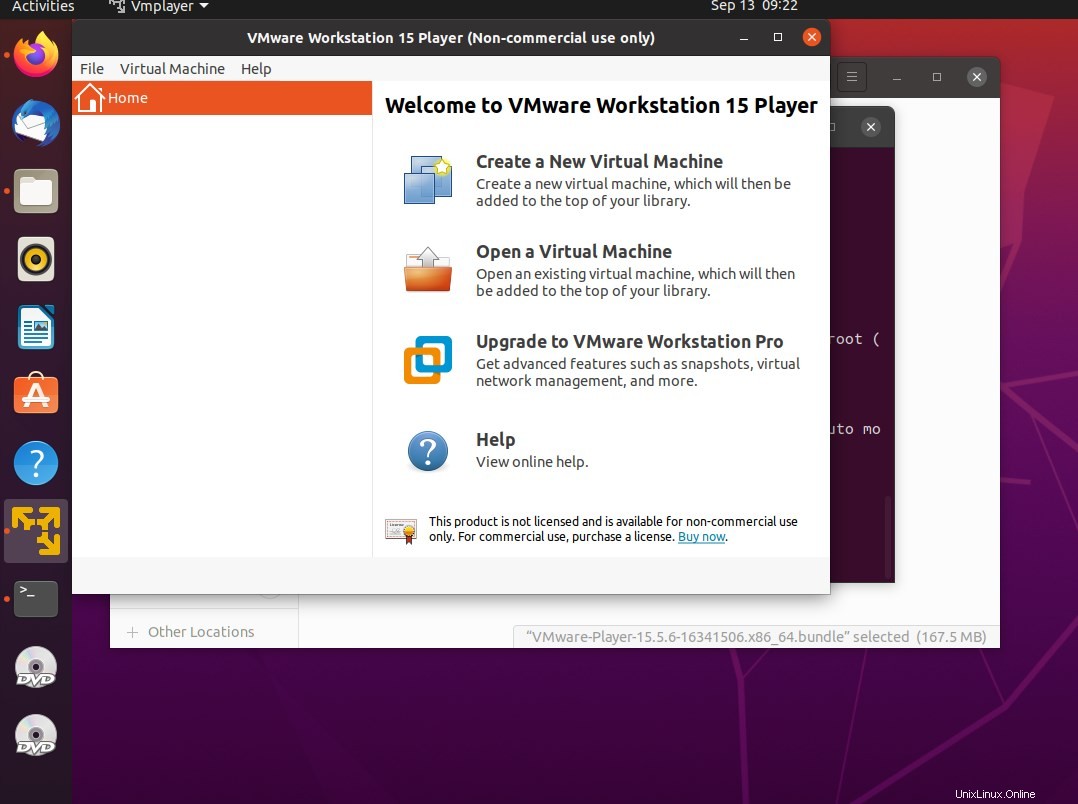
Weitere Informationen: So installieren Sie Vmware Tools unter Ubuntu für die Host-to-Guest-Zwischenablage und Apadtable-VM-Gastauflösung.